Cómo habilitar la autenticación de dos factores en Asana
Una contraseña no siempre es suficiente, especialmente si reutiliza la misma contraseña débil en varias cuentas. Incluso tu cuenta de Asana se ve afectada por esto. Puedes activar la autenticación de dos factores mientras usas Asana para protegerte aún más.
Agregar dos factores a su contraseña proporciona una capa adicional de seguridad. Para verificar que eres tú, Asana te pedirá un código de autenticación de dos factores si alguien roba tu contraseña e intenta iniciar sesión.
Puede obtener este código por SMS, correo electrónico o incluso mediante una aplicación de autenticación. En este artículo, le mostraremos cómo configurar la autenticación de dos factores en Asana.
Cómo habilitar la autenticación de dos factores en Asana
A continuación, te mostramos cómo habilitar la autenticación de dos factores en Asana.
1. Inicie Asana Desktop en su computadora o vaya a Asana desde su navegador e inicie sesión en su cuenta.
2. Haga clic en su foto de perfil .
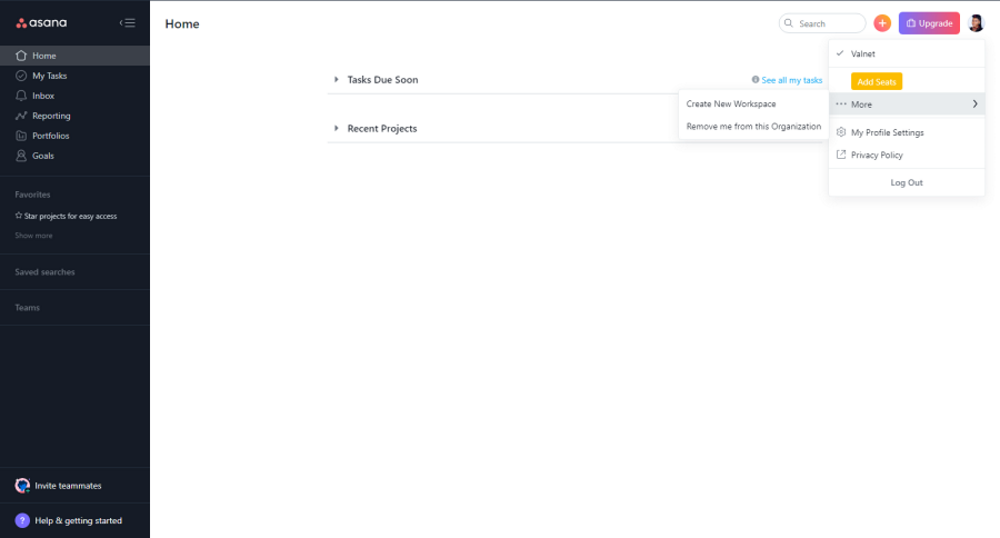
3. Haga clic en Configuración de mi perfil .
4. Haga clic en Cuenta para ver el resumen de su cuenta.
5. Ahora haga clic en Habilitar en el menú Autenticación de dos factores.
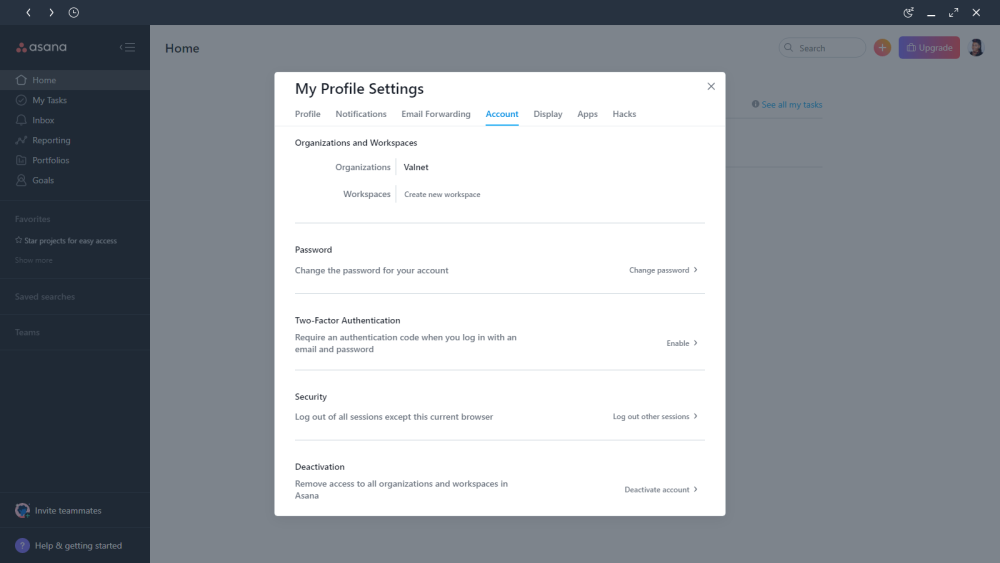
6. Ingresa tu contraseña de Asana en el espacio provisto en el cuadro de diálogo Habilitar autenticación de dos factores.
7. Haga clic en el botón Continuar .
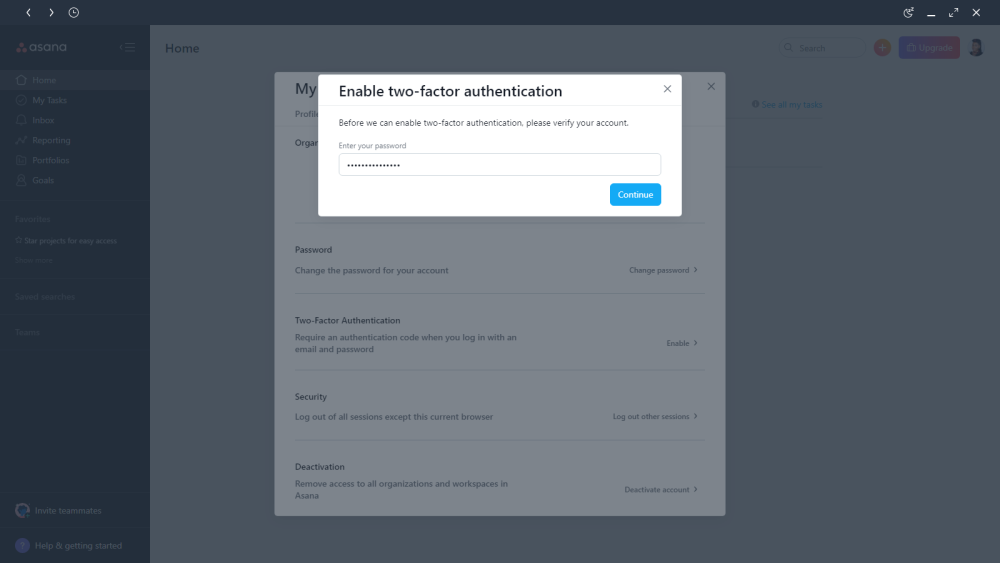
8. A continuación, deberá escanear un código QR o ingresar un código en su aplicación de autenticación. Asana recomienda las aplicaciones Duo, Twilio Authy o Microsoft Authenticator.
9. Abra su aplicación de autenticación y escanee manualmente el código QR que se muestra, o ingrese el código de 16 letras en su aplicación de autenticación y haga clic en Continuar .
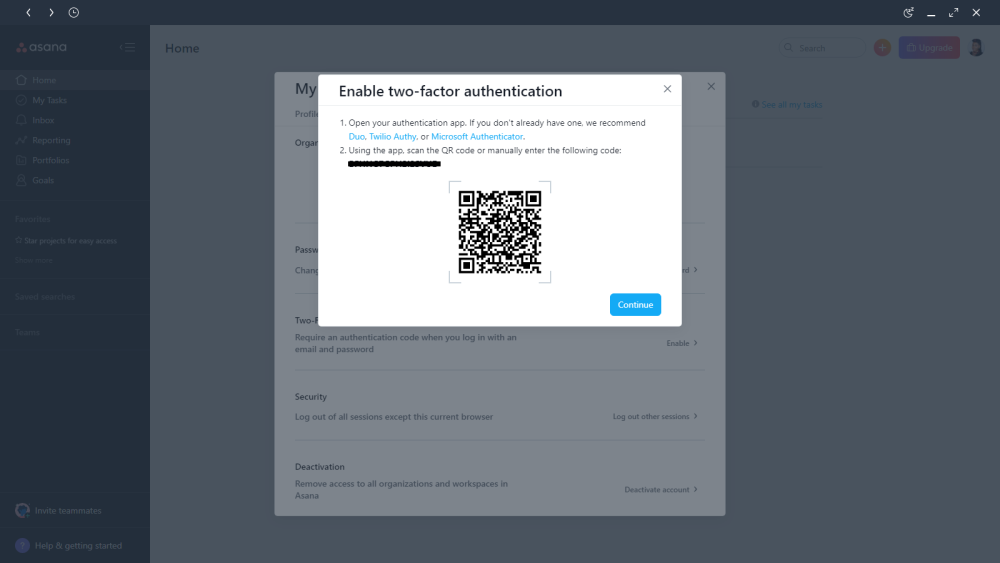
10. En su aplicación de autenticación (para esta demostración, estamos usando Twilio Authy), toque los tres puntos o el botón de menú y toque Agregar cuenta .
11. A continuación, presione el botón Escanear código QR o presione Ingresar código manualmente si no puede escanear el código QR.
12. La aplicación generará ahora un código de 6 dígitos.
13. Ahora, regrese a Asana e ingrese el código de 6 dígitos generado por su aplicación de autenticación y haga clic en Habilitar .
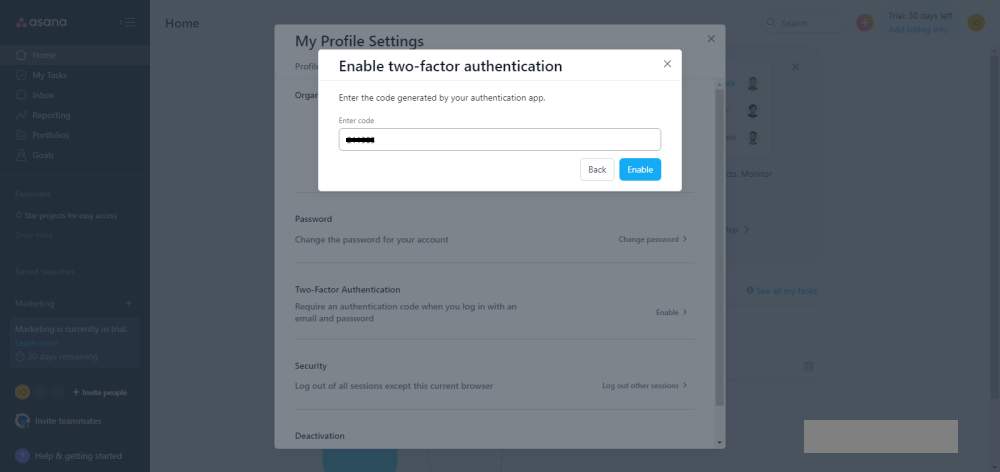
14. Felicitaciones, su autenticación de dos factores ahora está activada.
Verá una ventana emergente que le advierte que se ha configurado la autenticación de dos factores para su cuenta. También recibirá un correo electrónico en el mismo sentido.
La próxima vez que inicies sesión con tu correo electrónico y contraseña, Asana te enviará un código de autenticación para verificar que realmente eres tú.
También recibirá una notificación por correo electrónico cada vez que alguien inicie sesión en su cuenta desde un dispositivo o ubicación no reconocidos. Si recibe dichas notificaciones de inicios de sesión que no inició, es posible que alguien esté intentando acceder a su cuenta. Debe tomar medidas de inmediato para restablecer su contraseña.
Cómo desactivar la autenticación de dos factores en Asana
Si por alguna razón decide deshabilitar la autenticación de dos factores para su cuenta, aquí le mostramos cómo hacerlo.
1. Inicie Asana a través de su navegador o cliente de escritorio de Asana.
2. Haga clic en su foto de perfil .
3. Haga clic en Configuración de mi perfil .
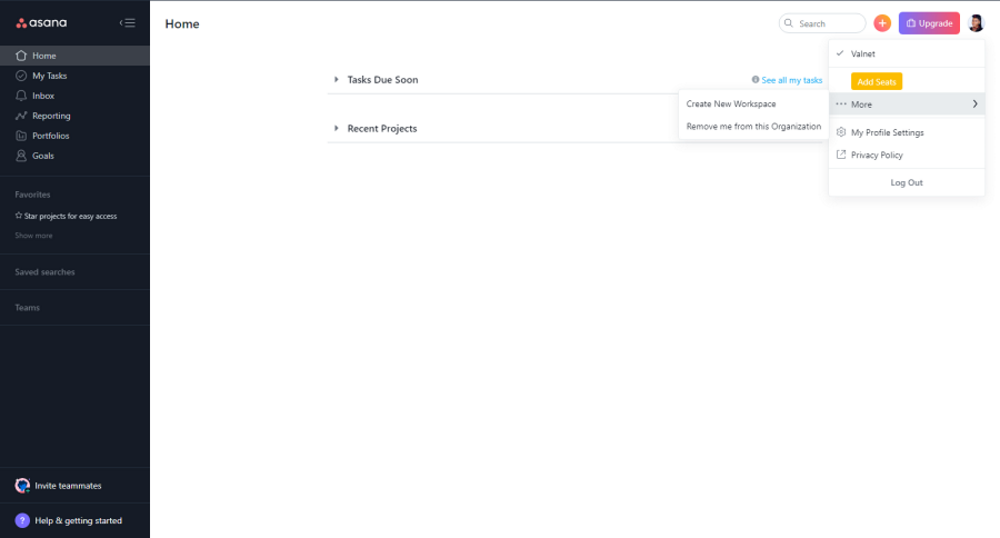
4. Haga clic en Cuenta .
5. En el menú Autenticación de dos factores, haga clic en Desactivar .
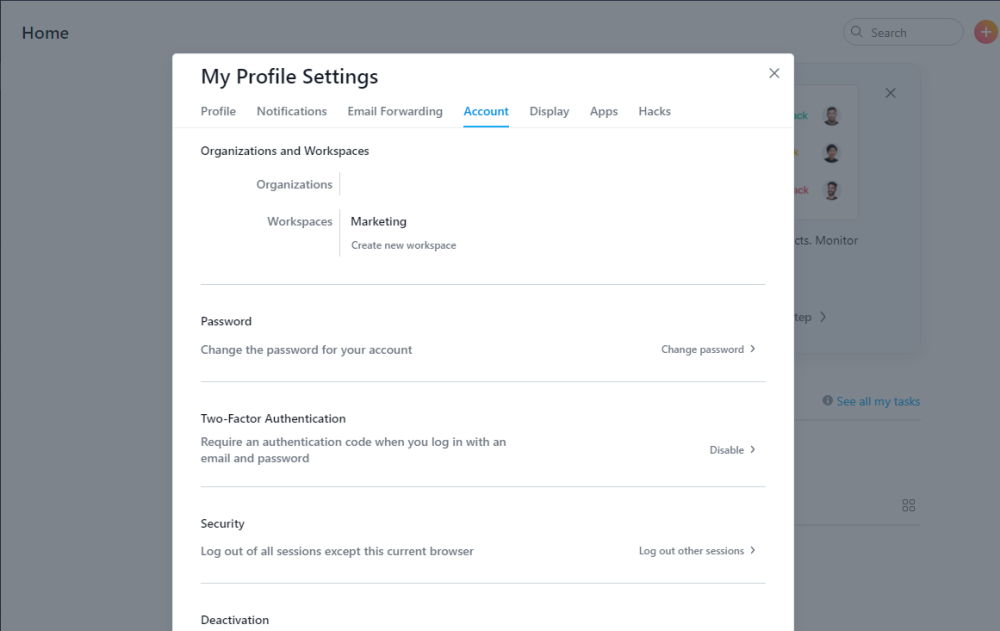
6. Se le pedirá que verifique su cuenta antes de que pueda deshabilitar la autenticación de dos factores. Ingrese su contraseña en el espacio provisto y haga clic en Desactivar .
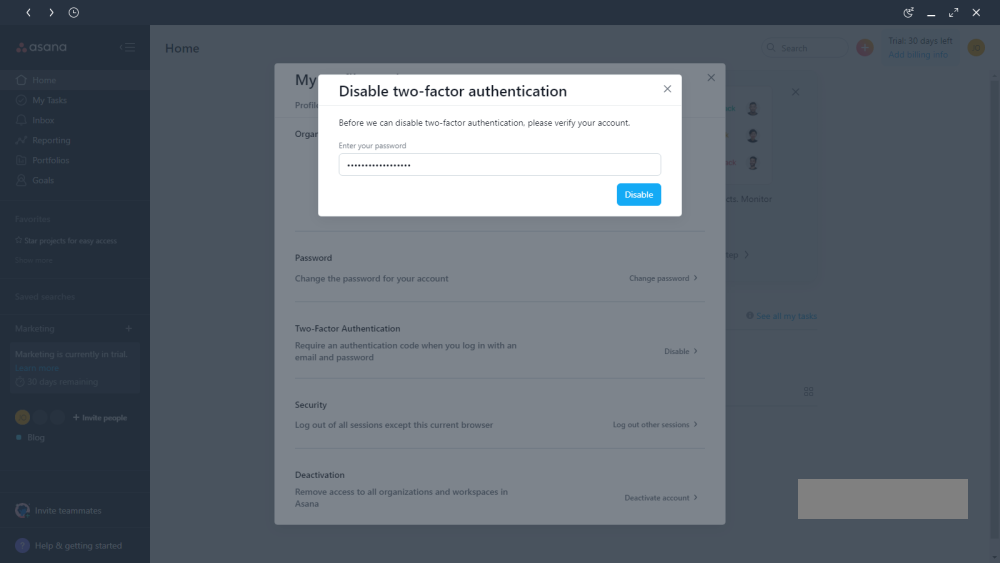
7. Verá una ventana emergente que le notificará que la autenticación de dos factores ha sido deshabilitada para su cuenta, y también recibirá un correo electrónico con el mismo efecto.
Puedes habilitar y deshabilitar la autenticación de dos factores en Asana en cualquier momento siguiendo los procesos descritos en este artículo.
La seguridad es una tarea diaria
Su seguridad en línea es una tarea diaria. Debes incluirlo como una de tus tareas de Asana. Realice verificaciones de rutina para asegurarse de que sus contraseñas estén seguras. Además, esté atento a sus notificaciones por correo electrónico si ha habilitado la autenticación de dos factores. De esa manera, puede saber cuándo un intruso o una persona no autorizada está intentando acceder a su cuenta.
A partir de entonces, puede tomar medidas adicionales para proteger su cuenta, incluido el cambio de contraseña con regularidad o el uso de claves de contraseña.
